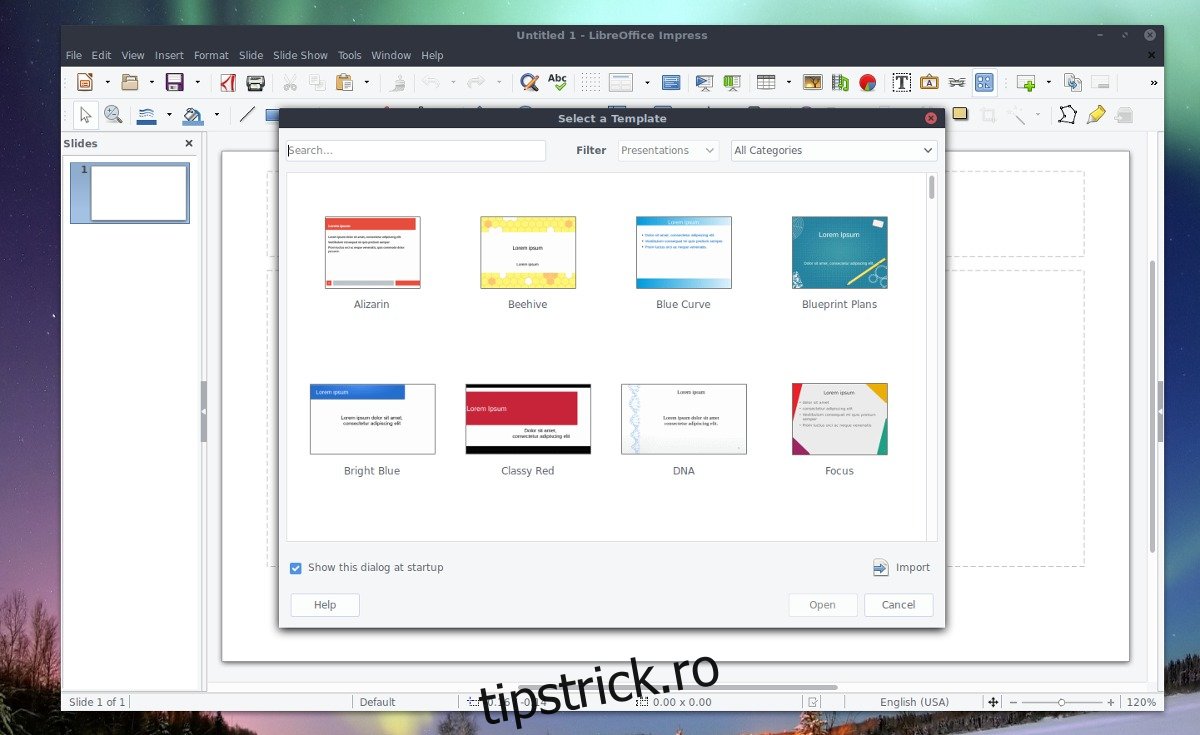Libre Office 6.0 a fost lansat! Dacă rulați o versiune mai veche și sunteți încântat să încercați funcții noi, acum poate fi un moment excelent pentru a instala upgrade. În acest articol, vom trece peste toate modalitățile prin care utilizatorii pot face upgrade la cea mai recentă versiune a Libre Office.
Pentru ca Libre Office să facă upgrade la cea mai recentă versiune, trebuie să rulați Ubuntu, Debian, Arch Linux, Fedora, OpenSUSE, să aveți instalat binarul generic, folosind pachete Snap sau Flatpaks.
Cuprins
Ubuntu
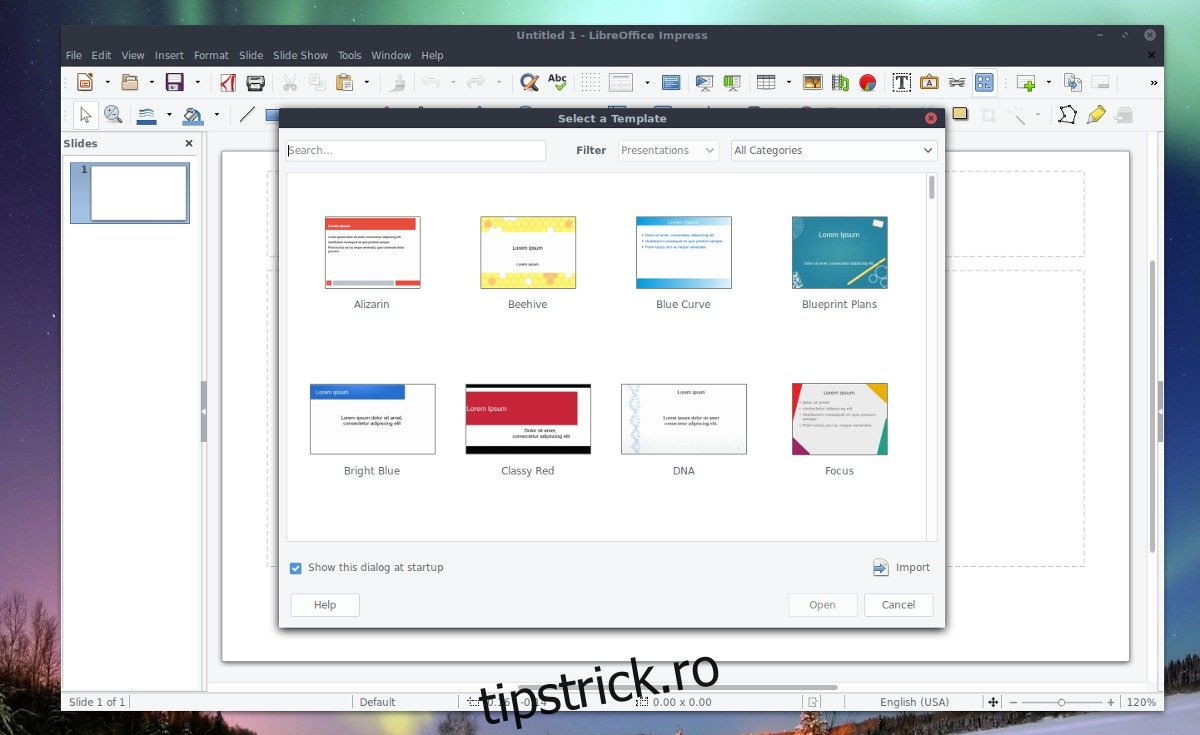
Libre Office 6.0 ar trebui să fie livrat cu cea mai recentă versiune de Ubuntu (18.04), așa că o modalitate excelentă de a obține noua versiune ar fi să urmați calea de actualizare pe 17 aprilie. Nu vrei să aștepți atât de mult? Mai întâi, verificați managerul de actualizări din Ubuntu. Pentru a-l verifica, apăsați tasta Windows de pe tastatură, tastați „actualizare” și faceți clic pe managerul de actualizări pentru a-l deschide.
Utilizați instrumentul de actualizare Ubuntu pentru a instala toate cele mai recente actualizări pentru computerul dvs. Odată ce totul este actualizat, deschideți o fereastră de terminal și adăugați PPA oficial Libre Office.
sudo add-apt-repository ppa:libreoffice/ppa
Folosind comanda apt update, putem spune lui Ubuntu să adauge noul Libre Office PPA la sistem.
sudo apt update
Acum că noul PPA este prezent, reveniți la instrumentul de actualizare Ubuntu și verificați încă o dată dacă există actualizări. Noua versiune de Libre Office (6.0) ar trebui să apară ca o actualizare. Folosind Ubuntu, instalați actualizările în mod normal. Ca alternativă, utilizați apt upgrade.
sudo apt upgrade
Debian
Debian Stable este livrat cu Libre Office, dar de obicei este destul de depășit și, din cauza modului în care funcționează Debian, este foarte puțin probabil ca noua versiune să apară pe computer ca o actualizare. Dacă doriți Libre Office 6.0 pe computerul dvs. Debian Linux, va trebui să urmați acești pași.
Mai întâi, dezinstalați vechea versiune a Libre Office inclusă în Debian.
sudo apt-get remove libreoffice-*
Odată ce versiunea veche a suitei de birou este oprită din Debian, accesați site-ul web Libre Office și luați versiunea 6.0. Sunt pe 64 de biți și pe 32 de biți Pachete DEB disponibile. Când descărcarea se termină, utilizați terminalul pe CD în directorul de descărcare.
cd ~/Downloads
Chiar dacă am descărcat Libre Office în formatul pachetului Debian, avem totuși de a face cu o arhivă Tar. Utilizați această comandă pentru a extrage arhiva Libre Office 6.0.
tar -xvzf LibreOffice_*_Linux_x86-64_deb.tar.gz
După ce ați extras totul, utilizați CD-ul pentru a muta terminalul în folderul „DEBs”.
cd LibreOffice_*_Linux_x86-64_deb/ cd DEBS
În cele din urmă, utilizați instrumentul dpkg pentru a porni instalarea Libre Office 6.0.
sudo dpkg -i *.deb
Arch Linux
Având în vedere că Arch Linux este o distribuție Linux de ultimă generație, ar trebui să aveți deja versiunea 6.0. Dacă, dintr-un motiv oarecare, nu, utilizați această comandă pentru a face upgrade.
sudo pacman -U libreoffice-fresh
Nu ai instalat? Utilizați instrumentul pachet Pacman pentru a-l instala.
sudo pacman -S libreoffice-fresh
Fedora și OpenSUSE
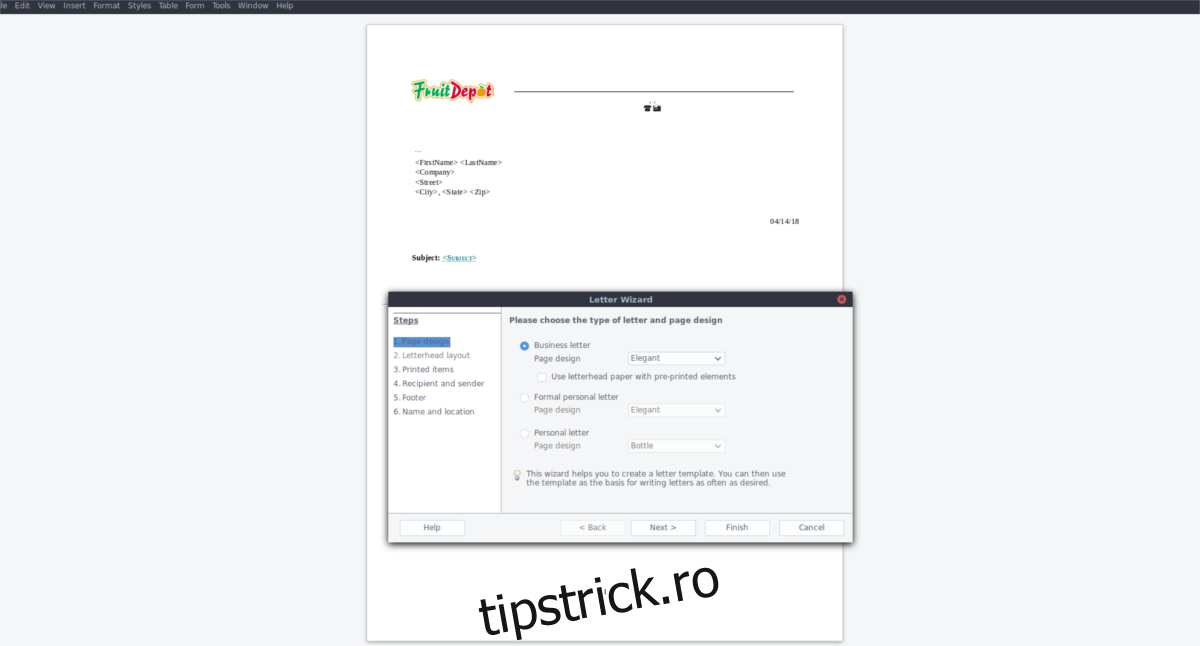
În prezent, pe Fedora, utilizatorii au acces doar la versiunea 5.4. Pentru a face upgrade la versiunea dvs. de suite office la 6.0, urmați acești pași. Mai întâi, descărcați cele mai recente RPM-uri pentru Libre Office 6.0. Sunt pe 64 de biți și pe 32 de biți versiuni disponibile. Odată descărcat, dezinstalați versiunea Libre Office deja pe computer.
Fedora DNF
sudo dnf remove libreoffice-*
Suse Zypper
sudo zypper remove libreoffice-*
Notă: utilizatorii OpenSUSE, nu ezitați să urmați și aceste instrucțiuni.
Apoi, extrageți arhiva RPM.
cd ~/Downloads tar -xvzf LibreOffice_*_Linux_x86-64_rpm.tar.gz
Folosind CD, introduceți folderul RPM.
cd LibreOffice_*_Linux_x86-64_rpm cd RPMS
Utilizați instrumentul pachet pentru a instala fișierele Libre Office 6.0 RPM.
Fedora DNF
sudo dnf install *.rpm
Suse Zypper
sudo zypper install *.rpm
Pachet Snap
Pachetele Snap sunt o modalitate excelentă de a menține software-ul la zi, mai ales pentru că dezvoltatorii trebuie doar să pună lucruri în magazinul Snap și utilizatorul nu trebuie să se ocupe de nimic. Dacă rulați Libre Office printr-un Snap din Snapcraft, veți putea face upgrade cu ușurință la versiunea 6.0. Pentru a actualiza, deschideți un terminal și executați comanda snap refresh. Această comandă se stinge și descarcă versiuni noi ale snaps-urilor pe care le aveți pe computer.
sudo snap refresh
Această comandă ar trebui să se actualizeze automat la cea mai recentă versiune de Libre Office. Dacă nu, luați în considerare reinstalarea aplicației Libre Office snap, pentru a curăța versiunea veche în favoarea uneia mai noi.
sudo snap remove libreoffice sudo snap install libreoffice
Flatpak
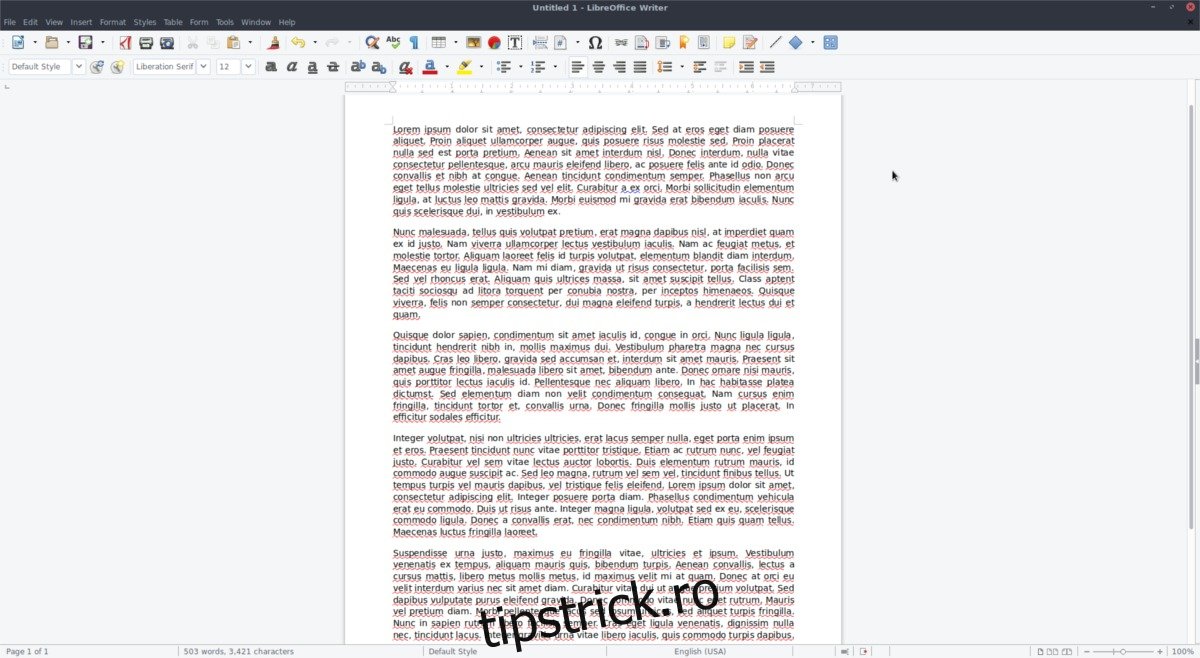
Alături de Snaps, Flatpak este o modalitate excelentă de a folosi Libre Office. Toate actualizările de software sunt îngrijite pe partea de dezvoltare, iar utilizatorul nu trebuie să-și facă griji. Pentru a obține versiunea 6.0 a Libre Office, trebuie doar să actualizați Flatpak și să instalați actualizări.
flatpak update
Rularea acestei actualizări ar trebui să instaleze noua versiune de Libre Office 6.0. Dacă nu funcționează, reinstalați-l cu:
flatpak uninstall flathub org.libreoffice.LibreOffice flatpak install flathub org.libreoffice.LibreOffice
Binar
Utilizați Libre Office pe Linux printr-un binar descărcabil? Dacă cauți cea mai nouă versiune, va trebui descarca-l și instalați manual. Rețineți că acest mod de a folosi Libre Office este foarte obositor. Luați în considerare instalarea prin Flatpak sau Snaps.